选择拍摄模式
根据场景或拍摄对象类型选择一种拍摄模式。
-
按下 MENU/OK 显示拍摄菜单。
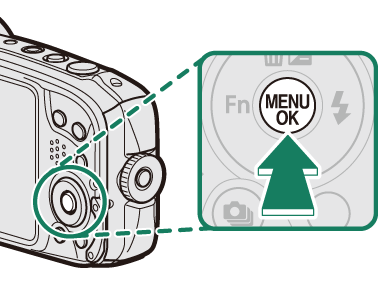
-
高亮显示 A 拍摄模式 并向右按下选择器显示拍摄模式选项。

-
高亮显示所需模式并按下 MENU/OK。
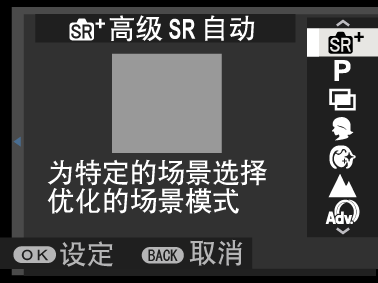
-
按下 DISP/BACK 退回拍摄模式。
拍摄模式选项
| 模式 | 说明 |
|---|---|
| S 高级SR自动 | 相机将根据拍摄环境和拍摄对象类型自动分析构图并选择一个场景(a 高级 SR 自动)。 |
| P 程序自动曝光 | 相机自动设定曝光。 |
| j 多重曝光 | 创建由两次曝光组合的照片(a 多重曝光)。 |
| h 肖像 | 用于肖像拍摄。 |
| Z 美肌 | 处理人像,使拍摄对象呈现出柔和、自然的肤色。 |
| M 风景 | 用于在白天拍摄建筑物和风景的照片。 |
| Y 创意滤镜 | 拍摄带滤镜效果的照片(a 创意滤镜)。 |
| r 全景 | 转动相机拍摄一系列照片,这些照片将结合到一起组合成一幅全景照片(a 全景)。 |
| N 运动 | 用于拍摄移动中的拍摄对象。 |
| O 夜景 | 用于拍摄光线不足的黎明、黄昏或夜间的景色。 |
| H 夜景(三脚架) | 用于低速快门下的夜间拍摄。 |
| p 烟火 | 使用低速快门捕捉烟花四散的瞬间(a 烟火)。 |
| Q 日落 | 用于拍摄日出和日落时鲜艳的色彩。 |
| R 雪景 | 用于拍摄清晰亮丽的雪景,捕捉以耀眼的白雪为主的场景的亮度。 |
| s 海滩 | 用于拍摄清晰亮丽的海景,捕捉阳光海滩上明亮的色彩。 |
| F 潜水 | 用于水下摄影。 |
| U 聚会 | 用于捕捉室内昏暗照明下的背景灯光。 |
| V 花卉特写 | 用于拍摄艳丽的花卉特写。 |
| W 文字 | 用于拍摄印刷物中文字或图画的清晰照片。 |
| t CALS | 以符合日本国土交通省指导方针的图像尺寸和图像质量设定拍摄照片(a CALS)。 |
S 高级 SR 自动
将拍摄模式选择为 S 高级 SR 自动。
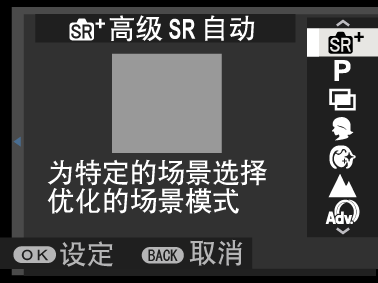
相机自动选择合适的场景。
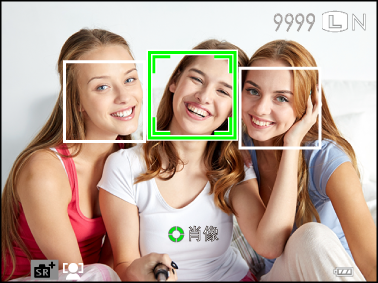
| 场景 |
|---|
| 自动 |
| 肖像 |
| 风景 |
| 夜景 |
| 微距拍摄 |
| 夜景肖像 |
| 背光肖像 |
| 日落 |
所选模式可能根据拍摄环境的不同而异。为指定拍摄对象所选的模式可能也会根据拍摄环境的不同而变化。若模式和拍摄对象不匹配,请选择模式 P(程序自动曝光)。
若相机检测到一个或多个肖像主体,相机选择的脸部将以绿色边框标识;半按快门按钮可进行对焦。若画面中有多个脸部,相机将选择离中心最近的脸部。其他脸部用白色边框标识。按下选择器左方可选择其他脸部。
若相机检测到非肖像主体,其将以绿色边框标识;半按快门按钮可进行对焦。按下选择器左方(g)可在所选拍摄对象与画面中央的拍摄对象之间来回切换对焦。
在 S 高级 SR 自动 模式下会禁用指定给 g 按钮的功能。
若在快门即将释放时移动相机或拍摄对象位置改变,拍摄照片时拍摄对象可能不会位于绿色边框中。
相机在竖直和横向方位都可检测脸部。
相机可能无法检测到戴眼镜的拍摄对象的脸部或者眼睛被头发或其他物体遮挡的拍摄对象的脸部。
j 多重曝光
创建由两次曝光组合的照片。
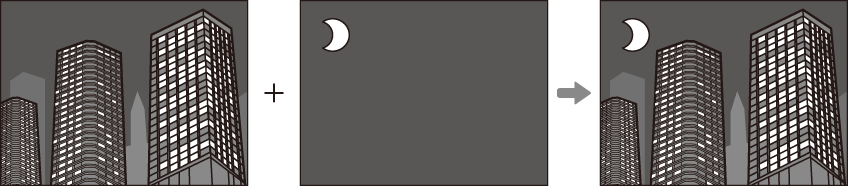
-
将拍摄模式选择为 j 多重曝光。
-
进行首次拍摄。
-
按下 MENU/OK。首次拍摄的照片将叠加于镜头视野上显示,您将被提示进行第二次拍摄。
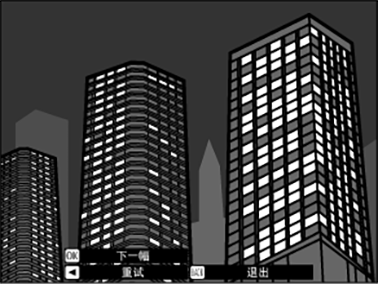
若要返回步骤 2 并重拍第一张照片,请按下选择器左方。
若要保存第一张照片并退出而不创建多重曝光,请按下 DISP/BACK。
-
将首次拍摄的照片用作参考进行第二次拍摄。
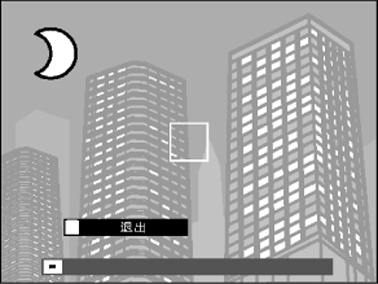
-
按下 MENU/OK 创建多重曝光,或按下选择器左方返回步骤 4 并重拍第二张照片。
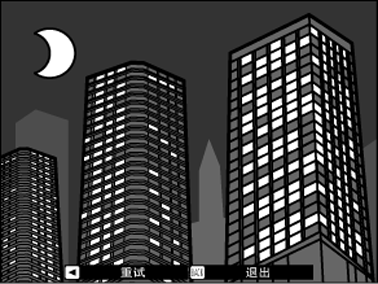
Y 创意滤镜
拍摄带滤镜效果的照片。
-
将拍摄模式选择为 Y 创意滤镜。
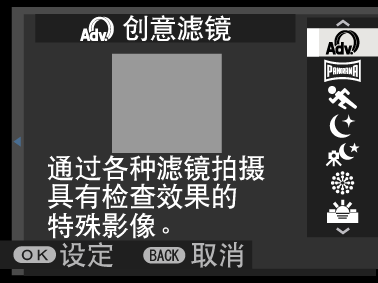
创意滤镜选项也可通过按下某一功能按钮显示。默认设定下,创意滤镜选择会指定给 g 按钮。
创意滤镜选择也可指定给其他功能按钮(a 为功能按钮指定功能)。
使用设定菜单中的 F 功能(Fn)设定 项目也可为 g 按钮指定其他功能。
-
幕中将显示一个创意滤镜选项菜单。
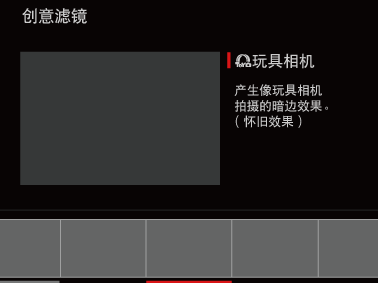
-
高亮显示下列选项之一并按下 MENU/OK。
滤镜 说明 G 玩具相机 适用于拍摄出复古玩具相机效果。 I 流行色彩 创建色彩饱和的高对比度图像。 J 高调 创建明亮的低对比度图像。 Z 暗调 创建带有少量强调高光区域的均匀深色调效果。 E 鱼眼 创建鱼眼镜头的扭曲效果。 K 动态色调 使用动态色调表现以获得奇幻效果。 H 微缩景观* 模糊照片的顶部和底部以实现立体模型效果。 L 十字镜* 创建星光模式,该模式下光线从明亮的物体发散开来。十字滤镜的效果可在拍摄后进行查看。 n 丰富精致 推荐为桌面照片添加丰富精致的效果。 m 单色(NIR) 近红外相机拍摄的单色照片。 u 局部色彩(红) 所选色彩的图像区域以该所选色彩记录。图像的所有其他区域以黑白记录。 v 局部色彩(橙) w 局部色彩(黄) x 局部色彩(绿) y 局部色彩(蓝) z 局部色彩(紫) X 柔焦 创建一种使整个图像看起来均衡柔和的效果。 * 拍摄动画时不可用。
根据拍摄对象和相机设定的不同,某些情况下图像中可能出现颗粒或者在亮度或色相方面有变化。
r 全景
按照屏幕指南创建全景照片的步骤如下。
-
将拍摄模式选择为 r 全景。
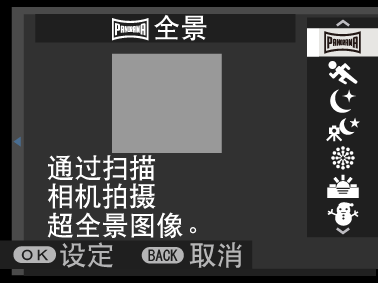
-
按下选择器左方选择您将在拍摄过程中转动相机的角度大小。高亮显示一个角度大小并按下 MENU/OK。
-
按下选择器右方查看转动方向选项。高亮显示一个转动方向并按下 MENU/OK。
-
完全按下快门按钮开始拍摄。拍摄过程中无需按住快门按钮。
-
按照箭头所示方向转动相机。当相机转动到引导线的末端且全景拍摄完成时,拍摄自动结束。
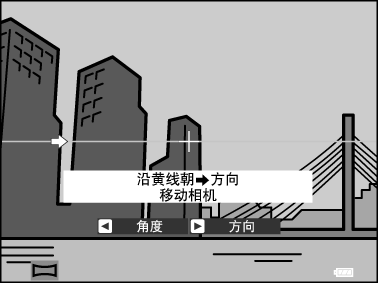
获得最佳效果
请将您的肘部抵住身体两侧,并以稳定的速度在小圆圈范围内缓慢移动相机,移动时要使相机与地平线平行或垂直并注意仅按引导线所示的方向转动。请使用三脚架以获得最佳效果。若未获得预期效果,请尝试以其它速度转动相机。
若在完成全景拍摄之前完全按下快门按钮,拍摄将会结束且可能不会记录全景照片。
若在全景拍摄完成前结束拍摄,相机可能不会记录最后部分的全景画面。
全景照片由多张画面创建,在某些情况下,相机可能无法将这些画面完美地缝合在一起。
若拍摄对象光线不足,全景照片可能会模糊。
若相机转动得太快或太慢,拍摄可能会中断。转动相机的方向与所示方向不同时则将取消拍摄。
在某些情况下,相机拍摄的角度可能大于或小于所选角度。
遇到以下拍摄对象时可能无法获得预期效果:
- 移动的拍摄对象
- 贴近相机的拍摄对象
- 毫无变化的拍摄对象(如天空或草地)
- 持续运动的拍摄对象(如波浪和瀑布)
- 亮度发生明显变化的拍摄对象
曝光将在首次半按快门按钮时锁定。
查看全景照片
全画面显示全景照片时,按下选择器下方可开始全景回放。竖直全景照片将上下滚动,横向全景照片则将左右滚动。
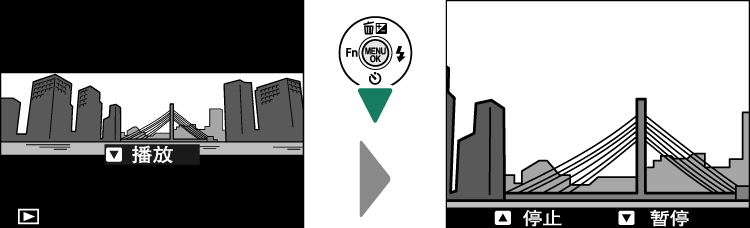
- 若要放大或缩小全景照片,请暂停回放并使用 W(缩小)和 T(放大)按钮。
- 使用多重选择器可控制全景照片回放。
| 选择器 | 全画面回放 | 全景照片回放 | 全景照片回放暂停 |
|---|---|---|---|
| e (按下上方) |
删除 | 结束回放 | |
| f (按下下方) |
开始回放 | 暂停回放 | 恢复回放 |
| gh (按下左方或右方) |
查看其他照片 | 选择转动方向 | 手动滚动全景照片 |
p 烟火
使用低速快门捕捉烟花四散的瞬间。
-
将拍摄模式选择为 p 烟火。
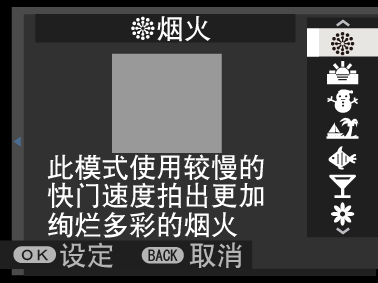
-
选择快门速度。按下选择器上方,然后按下其上方或下方选择一个快门速度。
-
按下 MENU/OK 确认选择。
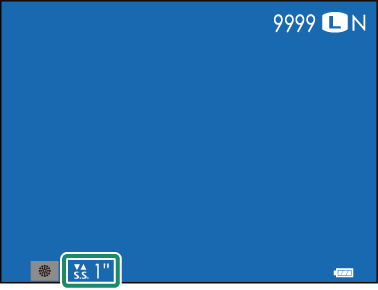
t CALS
以符合日本国土交通省指导方针的图像尺寸和图像质量设定拍摄照片。
-
将拍摄模式选择为 t CALS。
-
按下 MENU/OK。
在 t CALS 模式下,拍摄菜单中的 O 图像尺寸 和 T 图像质量 项目会被禁用。若要使用 O 图像尺寸 和 T 图像质量 项目调整图像尺寸和质量,请选择其他模式。
